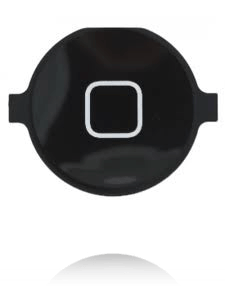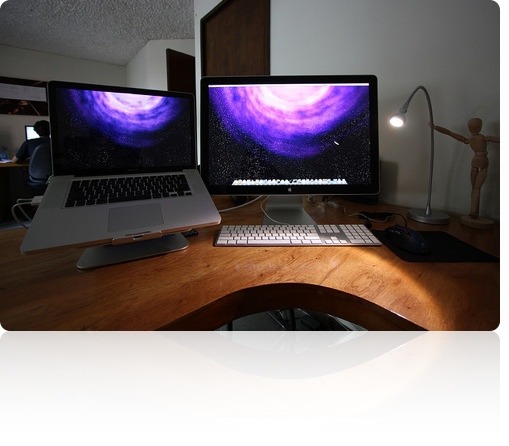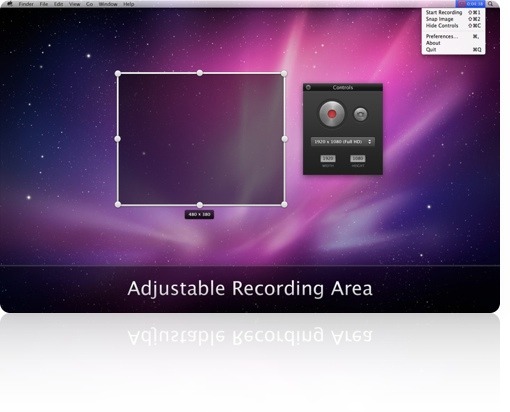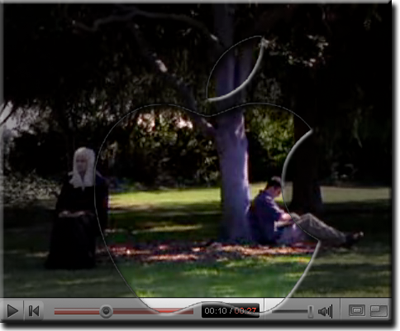Δεν είναι λίγα τα άτομα που αντιμετωπίζουν πρόβλημα με το Home Button από το iPhone τους.
Εαν λοιπόν είσαστε ένας από αυτούς που το Home Button δεν ανταποκρίνεται έτσι όπως θα έπρεπε, τότε δοκιμάστε το παρακάτω και ίσως να σας βοηθήσει :
- Ανοίγουμε μια εφαρμογή στο iPhone μας (πχ το Clock)
- Κρατάμε παρατεταμένα το Power Button μέχρι να εμφανιστεί το Slide To Power Off
- Αφήνουμε το Power Button και κρατάμε πατημένο το Home Button μέχρι να εμφανιστεί το Home Screen
Αυτό ήταν ! Μολις κάνατε calibrate το Home Button σας.
Φυσικά αυτό δεν θα προσφέρει λύση σε όλους μιας και δεν είναι λίγα τα iPhone που έχουν hardware πρόβλημα και χρειάζεται να αλλαχθεί το Home Button.
Εάν πάλι το πρόβλημα σας δεν λυθεί, υπάρχει το milaraki service για να σας βοηθήσει .
image via
Στο Lion υπήρχε μια αλλαγή σε ότι αφορά το πως διαχειρίζεται το λειτουργικό τις 2 οθόνες.
Μέχρι πριν, εάν είχαμε κλειστό το καπάκι του υπολογιστή μας και συνδέαμε μια εξωτερική οθόνη, ενεργοποιόταν η εξωτερική και αυτή του MacBook παρέμενε κλειστή ακόμη και εάν στην συνέχεια ανοίγαμε το καπάκι.
Στο Lion τώρα, κάθε φορα που ανοίγουμε το καπάκι, ενεργοποιείτε και η οθόνη.
Αυτό αν και είναι λογικό, σε κάποιους δεν αρέσει μιας και είχαν συνηθίσει με τον παλιό τρόπο.
Εαν λοιπόν θέλουμε να επιστρέψουμε σε εκείνη την συμπεριφορά το μόνο που πρέπει να κάνουμε είναι να δώσουμε την παρακάτω εντολή στο terminal και να κάνουμε ένα restart :
sudo nvram boot-args="iog=0x0"
Εαν ξανά αλλάξουμε γνώμη και θέλουμε την συμπεριφορά του Lion τότε θα πρέπει να δώσουμε την παρακάτω εντολή στο terminal:
sudo nvram -d boot-args
Έχουμε ξαναπεί για τα άτομα που κρύβουν με κάθε τρόπο την iSight τους.
Μια εταιρία λοιπόν τους άκουσε και κυκλοφόρησε ένα επαναστατικό προϊόν !
Το iPatch !
Τι ακριβώς είναι ;
Ένα μικρο αυτοκολητο που εφαρμόζει απάνω στην iSight και έχει ένα ακόμη πιο μικρό συρταράκι για να εμφανίζεται ή να κρύβεται η iSight με όμορφο τρόπο.
Το iPatch μπορεί να γινει δικό σας με 5 $.
Περισσότερα εδώ.
Οι τελευταίοι iMac έχουν επιλογή κατά την παραγγελία τους να περιέχουν και έναν δίσκο SSD.
Φυσικά εάν κάποιος το αγοράσει έτσι από την αρχή το κόστος ανεβαίνει κατακόρυφα, αντί για αυτό μπορεί να το αγοράσει χωρίς τον SSD και να τον προσθέσει στην συνέχεια.
Δεν είναι και ότι πιο εύκολο (δεν είναι όπως να αλλάζεις δίσκο σε ένα φορητό υπολογιστή) αλλά εάν κάποιος “νιώθει” δεν θα έχει πρόβλημα να το κάνει.
Στο btobey.com μπορείτε να βρείτε ένα σουπερ αναλυτικό οδηγό με φωτογραφίες, για το πως να κάνετε αυτό το upgrade στον iMac σας .
Εαν θέλετε σε κάποια φάση να δείξετε σε κάποιον γνωστό σας μια διαδικασία στον υπολογιστή, ο πιο εύκολος τρόπος είναι να κάνετε ένα μικρο video με αυτό.
Μπορείτε να το κάνετε αυτό και με το QuickTime, αλλά για λίγες ώρες μπορείτε να κατεβάσετε δωρεάν το πολύ όμορφο Screeny.
Μια εφαρμογή λοιπόν που κάνει αυτό ακριβώς, και μάλιστα το κάνει με εύκολο τρόπο και interface που κερδίζει.